시간 절약
수십 개의 FTP 사이트 정보를 수동으로 입력할 필요 없이 몇 초 만에 변환할 수 있습니다.
간결한 인터페이스로 누구나 쉽게 사용할 수 있습니다.
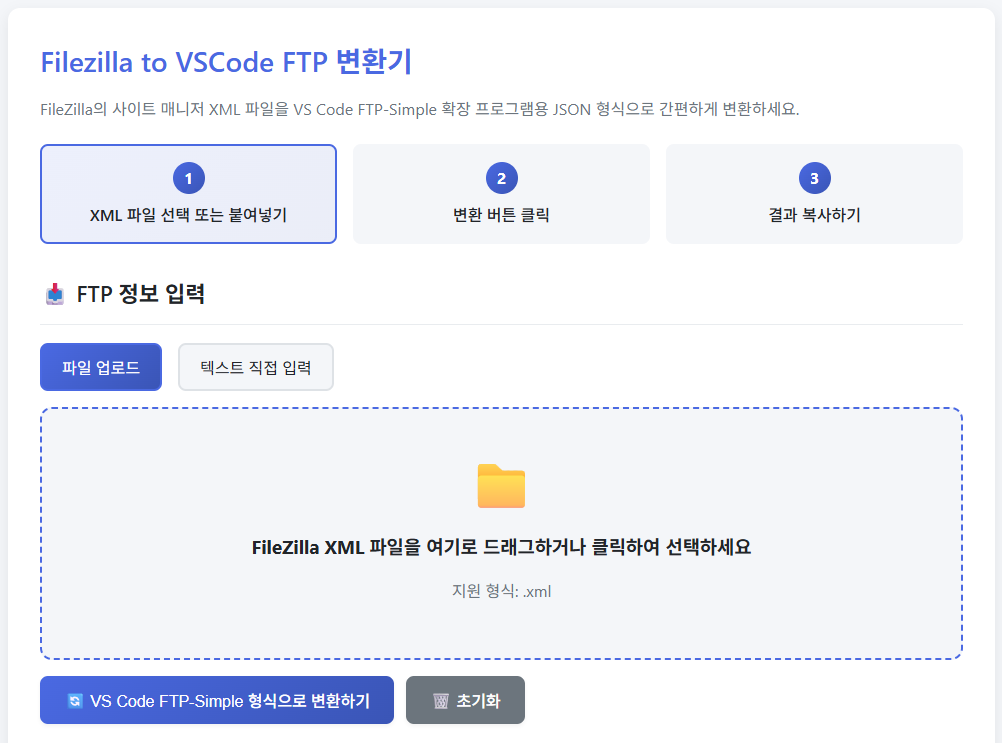
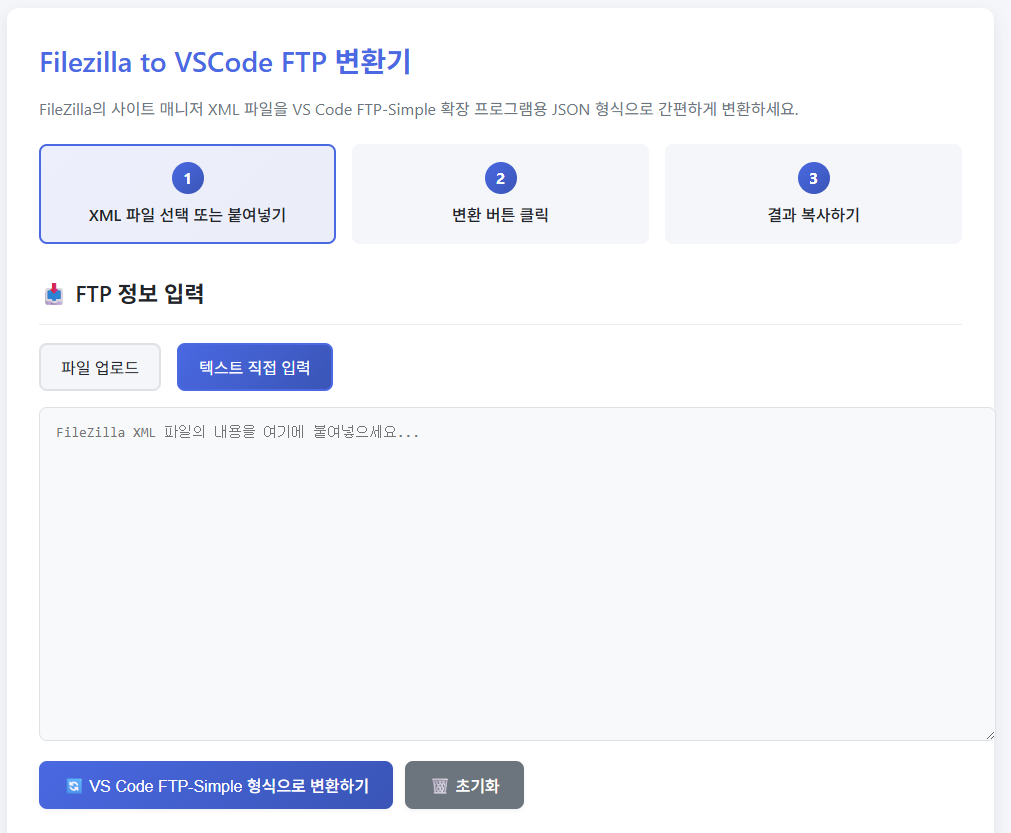
FileZilla에서 VS Code로 이동할 때 발생하는 번거로운 작업을 자동화하여 생산성을 높입니다.
수십 개의 FTP 사이트 정보를 수동으로 입력할 필요 없이 몇 초 만에 변환할 수 있습니다.
호스트, 포트, 사용자명, 비밀번호 등 모든 설정 값을 정확하게 매핑하여 오류를 방지합니다.
변환된 JSON 데이터가 자동으로 클립보드에 복사되어 바로 VS Code 설정 파일에 붙여넣을 수 있습니다.
XML 파일 선택 또는 수동 XML 데이터 입력 방식을 모두 지원하여 다양한 상황에 대응할 수 있습니다.
복잡한 옵션 없이 필요한 기능만 제공하는 간결한 인터페이스로 누구나 쉽게 사용할 수 있습니다.
제한 없이 무료로 사용할 수 있으며, 상업적 프로젝트에서도 자유롭게 활용 가능합니다.
프로그램을 실행하고 FileZilla XML을 불러온 뒤 변환 버튼을 누르면 끝입니다.
다운로드한 프로그램을 실행합니다. 별도의 설치 과정 없이 바로 사용할 수 있는 포터블 애플리케이션입니다.
"FileZilla XML file 선택" 버튼을 클릭해 FileZilla의 sitemanager.xml 파일을 불러오거나, 수동으로 XML 데이터를 입력할 수 있습니다.
"Convert to VS CODE FTP-SIMPLE CONFIG file" 버튼을 클릭하면 변환된 JSON 데이터가 화면에 표시되고 자동으로 클립보드에 복사됩니다. VS Code 설정 파일에 붙여넣기만 하면 됩니다.
FileZilla XML 구조를 파싱하여 VS Code FTP-Simple 확장 프로그램이 인식할 수 있는 JSON 포맷으로 매핑합니다.
FileZilla 사이트 매니저 설정은 sitemanager.xml 파일에 저장됩니다. 일반적인 저장 위치는 다음과 같습니다.
변환된 JSON 데이터는 VS Code의 FTP-Simple 확장 프로그램 설정 파일에 붙여넣어야 합니다.
FileZilla XML의 주요 필드가 VS Code JSON 필드로 다음과 같이 변환됩니다.
잘못된 형식의 XML 데이터가 입력되면 변환이 실패할 수 있습니다. FileZilla에서 직접 내보낸 정상적인 sitemanager.xml 파일을 사용하는 것을 권장합니다.
FTP 설정 변환 도구 사용에 대한 일반적인 질문과 답변입니다.
Windows의 경우 %APPDATA%\FileZilla\ 폴더에서 sitemanager.xml 파일을 찾을 수 있습니다. 파일 탐색기 주소창에 %APPDATA%를 입력하면 해당 폴더로 바로 이동할 수 있습니다.
VS Code에서 FTP-Simple 확장 프로그램을 설치한 후, 명령 팔레트(Ctrl/Cmd+Shift+P)에서 "ftp-simple: Config"를 선택하면 ftp-simple-temp.json 파일이 열립니다. 여기에 변환된 JSON 데이터를 붙여넣고 저장하면 됩니다.
네, FileZilla XML에 저장된 비밀번호도 함께 변환됩니다. 단, FileZilla에서 비밀번호를 저장하지 않은 경우에는 변환된 JSON에도 비밀번호가 포함되지 않으므로 수동으로 입력해야 합니다.
네, FTP 뿐만 아니라 SFTP 프로토콜도 자동으로 감지하여 변환합니다. FileZilla에서 사용하던 SFTP 설정도 그대로 VS Code로 이전할 수 있습니다.
XML 데이터의 형식이 잘못되었거나 손상된 경우 변환이 실패할 수 있습니다. FileZilla에서 직접 내보낸 원본 sitemanager.xml 파일을 사용하고, 파일을 열어 XML 구조가 정상인지 확인해 보세요.
네, 완전 무료로 제공되며 제한 없이 사용할 수 있습니다. 개인 프로젝트는 물론 상업적 용도로도 자유롭게 사용 가능합니다.
Contact
요구사항을 알려주시면
24시간 이내에 맞춤 솔루션과 견적을 드립니다.